- Почему диск загружен на 100%⁚ Поиск и устранение причин
- Основные причины высокой загрузки диска
- Программное обеспечение, влияющее на загрузку диска
- Службы Windows, вызывающие повышенную активность диска
- Вредоносное ПО как фактор загрузки диска
- Проверка и оптимизация диска для снижения нагрузки
- Управление питанием и его влияние на загрузку диска
- Дополнительные советы по устранению проблемы
Почему диск загружен на 100%⁚ Поиск и устранение причин
Часто пользователи сталкиваются с проблемой, когда диск компьютера оказывается загружен на 100%٫ что приводит к снижению производительности системы. Это может проявляться в виде «тормозов»٫ зависаний٫ долгой загрузки программ и файлов. Причины этой неприятности могут быть как программными٫ так и аппаратными. Давайте разберемся٫ почему возникает перегрузка диска и как вернуть компьютеру быструю и стабильную работу.
Основные причины высокой загрузки диска

Существует множество причин, по которым ваш жесткий диск (HDD) или твердотельный накопитель (SSD) могут быть загружены на 100%. Важно понимать٫ что 100% загрузка диска сама по себе не является проблемой٫ а скорее симптомом. Проблемы начинаются٫ когда эта высокая загрузка становится постоянной и приводит к снижению производительности системы.
Среди наиболее распространенных причин можно выделить⁚
- Высокая активность фоновых процессов и служб Windows⁚ Некоторые службы Windows, например, Windows Search (индексация файлов для быстрого поиска) или SuperFetch (предварительная загрузка часто используемых приложений в оперативную память), могут вызывать повышенную нагрузку на диск, особенно на старых компьютерах с медленными HDD.
- Работа антивирусного ПО⁚ Активное сканирование системы антивирусом, особенно при полном сканировании или обновлении антивирусных баз, может существенно нагружать дисковую подсистему.
- Обновления операционной системы⁚ Процесс загрузки и установки обновлений Windows может сопровождаться высокой активностью диска.
- Торрент-клиенты⁚ Загрузка или раздача файлов через торрент-клиенты требует интенсивной работы с диском, особенно при большом количестве одновременных соединений.
- Действие вредоносного ПО⁚ Вирусы и другое вредоносное ПО могут использовать ресурсы вашего диска для своей деятельности, например, для скрытого майнинга криптовалюты или распространения на другие устройства.
- Неправильно работающие программы⁚ «Зависшие» приложения или программы с ошибками в коде могут непрерывно обращаться к диску, вызывая его перегрузку.
- Аппаратные проблемы⁚ Неисправность жесткого диска, повреждение кабелей SATA или некорректная работа контроллера диска также могут стать причиной постоянной 100% загрузки.
Помимо перечисленных выше причин, стоит учитывать, что нагрузка на диск может быть вызвана и другими факторами, например, большим количеством одновременно запущенных программ, недостаточным объемом оперативной памяти, фрагментацией файлов на HDD, неправильной настройкой плана электропитания и др.
Важно провести диагностику системы, чтобы выявить конкретную причину высокой загрузки диска и выбрать наиболее эффективный способ ее устранения.

Программное обеспечение, влияющее на загрузку диска
Загрузка диска на 100% часто связана с работой определенных программ и служб. Некоторые из них необходимы для корректной работы системы, другие же могут быть отключены или настроены для снижения нагрузки на диск.
- Антивирусное ПО⁚ Антивирусные программы, безусловно, важны для безопасности системы, но их активная работа, особенно фоновое сканирование, может значительно нагружать диск. Решением может стать изменение расписания проверок на менее загруженное время или оптимизация настроек антивируса.
- Торрент-клиенты⁚ Если вы активно используете торрент-клиенты для загрузки или раздачи файлов, то высокая загрузка диска практически неизбежна. Ограничьте количество одновременных загрузок и раздач, а также скорость соединения в настройках торрент-клиента.
- Браузеры⁚ Современные браузеры, особенно с большим количеством открытых вкладок и расширений, потребляют много ресурсов, включая дисковую подсистему. Закройте ненужные вкладки, отключите неиспользуемые расширения и плагины.
- Программы для обновления драйверов⁚ Автоматическое обновление драйверов – полезная функция, но она может привести к постоянной фоновой активности и загрузке диска. Настройте программу на ручное обновление или установите четкое расписание.
- Игры и ресурсоемкие приложения⁚ «Тяжелые» игры и программы, например, для обработки видео или графики, активно используют диск для загрузки данных.
Помимо перечисленных выше программ, существуют и другие приложения, которые могут вызывать повышенную нагрузку на диск. Важно отслеживать, какие процессы активно используют дисковую подсистему с помощью «Диспетчера задач» (Ctrl+Shift+Esc). Если вы заметили, что какая-то программа постоянно нагружает диск, попробуйте закрыть ее или найти альтернативное решение.
Службы Windows, вызывающие повышенную активность диска
Операционная система Windows использует ряд фоновых служб для обеспечения различных функций, некоторые из которых могут вызывать повышенную активность жёсткого диска и приводить к его 100% загрузке. Важно отметить, что отключение некоторых служб может повлиять на функциональность системы, поэтому перед внесением изменений рекомендуется ознакомиться с их назначением.

- Windows Search (Поиск Windows)⁚ Эта служба отвечает за индексацию файлов на диске для ускорения поиска. Однако, на старых компьютерах или при большом объёме данных индексация может создавать значительную нагрузку. Для отключения Windows Search откройте «Панель управления» ─ «Программы и компоненты» ― «Включение или отключение компонентов Windows» и снимите флажок «Поиск Windows».
- SuperFetch⁚ Служба SuperFetch анализирует часто используемые приложения и предварительно загружает их в оперативную память для ускорения запуска. Однако, на компьютерах с небольшим объёмом ОЗУ SuperFetch может приводить к обратному эффекту и увеличивать нагрузку на диск. Для отключения SuperFetch откройте «Диспетчер задач» ─ вкладка «Службы» ─ найдите службу «SysMain» ― щёлкните правой кнопкой мыши и выберите «Остановить».
- Background Intelligent Transfer Service (BITS)⁚ Служба BITS используется для передачи данных в фоновом режиме, например, для загрузки обновлений Windows. Обычно BITS не создаёт высокой нагрузки, но в случае сбоев или при большом объёме данных, передаваемых в фоне, может вызывать загрузку диска.
- Служба Connected User Experiences and Telemetry⁚ Эта служба собирает и отправляет в Microsoft диагностические данные о работе системы. Отключение данной службы может снизить нагрузку на диск, но при этом система не сможет отправлять отчёты об ошибках и другую телеметрию.
Помимо перечисленных, существуют и другие службы Windows, которые могут влиять на загрузку диска. Если вы столкнулись с проблемой 100% загрузки, рекомендуется проанализировать работу служб с помощью «Монитора ресурсов» и при необходимости отключить или настроить те из них, которые создают наибольшую нагрузку.

Вредоносное ПО как фактор загрузки диска
Вредоносное ПО (вирусы, трояны, черви, программы-вымогатели и др.) может стать скрытой причиной постоянной 100% загрузки диска. Проникая на компьютер, вредоносные программы начинают выполнять свои задачи, часто без ведома пользователя, и могут активно использовать ресурсы системы, включая жёсткий диск.
Вот несколько примеров того, как вредоносное ПО может влиять на загрузку диска⁚
- Шифрование данных⁚ Программы-вымогатели шифруют файлы на диске и требуют выкуп за их расшифровку. Процесс шифрования требует значительных ресурсов и может привести к высокой загрузке диска.
- Скрытый майнинг криптовалюты⁚ Злоумышленники могут использовать мощности вашего компьютера для майнинга криптовалюты без вашего ведома. Майнинг — очень ресурсоемкий процесс, который активно использует диск и может привести к его перегрузке.
- DDoS-атаки⁚ Ваш компьютер может быть заражён вредоносным ПО, которое использует его для проведения DDoS-атак на другие серверы. DDoS-атаки генерируют огромный поток запросов, что приводит к высокой нагрузке на сеть и диск.
- Распространение на другие устройства⁚ Некоторые виды вредоносных программ постоянно сканируют сеть в поисках уязвимых устройств для дальнейшего распространения. Этот процесс также может вызывать повышенную активность диска.
Если вы подозреваете, что ваш компьютер заражен вредоносным ПО, необходимо⁚
- Установить надёжный антивирус и провести полное сканирование системы.
- Использовать дополнительные утилиты для поиска и удаления вредоносного ПО.
- Обновить операционную систему и все программы до последних версий.
Проверка и оптимизация диска для снижения нагрузки
Если вы столкнулись с постоянной высокой загрузкой диска, помимо поиска ресурсоемких программ и служб, важно провести проверку и оптимизацию самого диска. Это поможет выявить и исправить ошибки, а также повысить эффективность его работы.
Вот несколько действий, которые можно предпринять⁚
- Проверка диска на ошибки⁚ Windows имеет встроенную утилиту CHKDSK (Check Disk), которая позволяет проверить диск на наличие ошибок файловой системы и поврежденных секторов. Для запуска CHKDSK откройте «Этот компьютер», кликните правой кнопкой мыши на нужном диске, выберите «Свойства» ― «Сервис» ─ «Проверить».
- Дефрагментация диска (для HDD)⁚ Фрагментация файлов – это разделение файлов на мелкие части, которые хранятся в разных местах на жестком диске. Это замедляет чтение и запись данных. Дефрагментация объединяет фрагменты файлов, что ускоряет работу HDD. Windows имеет встроенную утилиту дефрагментации.
- Очистка диска от мусора⁚ Удаление временных файлов, кэша браузеров, устаревших файлов обновлений и других ненужных данных освободит место на диске и может повысить его производительность. Воспользуйтесь инструментом «Очистка диска» в Windows.
- Анализ пространства на диске⁚ Используйте утилиты для анализа занятого пространства на диске, чтобы выявить большие файлы и папки, которые занимают много места. Вы можете удалить ненужные или перенести их на другой диск.
- Обновление драйверов⁚ Убедитесь, что у вас установлены последние версии драйверов для жёсткого диска или SSD. Устаревшие драйверы могут вызывать ошибки и снижать производительность.
Регулярная проверка и оптимизация диска поможет поддерживать его в хорошем состоянии, предотвратить потерю данных и снизить риск возникновения проблем с производительностью, включая высокую загрузку.
Управление питанием и его влияние на загрузку диска
Казалось бы, какая связь между питанием компьютера и загрузкой диска? На самом деле, неправильно настроенные параметры электропитания могут приводить к снижению производительности диска и, как следствие, к его повышенной загрузке.
Рассмотрим несколько аспектов⁚
- Режим энергосбережения⁚ В режиме энергосбережения система снижает производительность компонентов, включая жёсткий диск, чтобы уменьшить энергопотребление. Это может привести к тому, что диск будет дольше обрабатывать запросы, и его загрузка будет постоянно высокой.
- Тайм-ауты отключения дисков⁚ В настройках электропитания можно задать тайм-аут отключения жёсткого диска при простое. Если тайм-аут слишком короткий, диск будет часто отключаться и включаться, что приведёт к его дополнительному износу и снижению производительности.
- AHCI (Advanced Host Controller Interface)⁚ AHCI — это режим работы контроллера жёсткого диска, который обеспечивает более высокую производительность по сравнению с устаревшим режимом IDE. Если в вашей системе поддерживается AHCI, убедитесь, что он включен в настройках BIOS.
- Питание по шине USB⁚ Если вы используете внешний жёсткий диск, подключенный по USB, убедитесь, что порт USB обеспечивает достаточную мощность. Недостаток питания может привести к нестабильной работе внешнего диска и повышенной загрузке.
Чтобы оптимизировать настройки электропитания для повышения производительности диска, рекомендуется использовать сбалансированный режим или режим «Высокая производительность». Также установите достаточно длительный тайм-аут отключения дисков или вообще отключите эту функцию.
Дополнительные советы по устранению проблемы
Если вы перепробовали все основные способы борьбы с высокой загрузкой диска, но проблема осталась, обратите внимание на следующие рекомендации⁚

- Проверьте журнал событий Windows⁚ В журнале событий могут быть записи об ошибках, связанных с работой диска, которые помогут определить источник проблемы. Откройте «Панель управления» ― «Система и безопасность» ― «Администрирование» ― «Просмотр событий».
- Отключите ненужные программы в автозагрузке⁚ Чем меньше программ запускается вместе с системой, тем меньше нагрузка на диск и другие ресурсы. Откройте «Диспетчер задач» (Ctrl+Shift+Esc) ― вкладка «Автозагрузка» и отключите ненужные программы.
- Увеличьте объём оперативной памяти⁚ Недостаток оперативной памяти может приводить к тому, что система начнёт активно использовать файл подкачки на жёстком диске, что увеличит нагрузку.
- Проверьте температуру жёсткого диска⁚ Перегрев жёсткого диска может приводить к снижению его производительности и возникновению ошибок. Используйте специальные программы для мониторинга температуры компонентов компьютера.
- Проверьте целостность кабелей SATA⁚ Плохо подключенные или поврежденные кабели SATA могут приводить к ошибкам чтения и записи данных, что увеличивает нагрузку на диск.
- Рассмотрите возможность замены жёсткого диска⁚ Если ваш жёсткий диск устарел или имеет признаки износа (посторонние звуки, медленная работа), возможно, пришло время его заменить. Современные SSD-накопители обеспечивают значительно более высокую производительность и надёжность.
Если ни один из советов не помог решить проблему, обратитесь к специалисту. Возможно, причина кроется в более сложных аппаратных или программных неполадках.
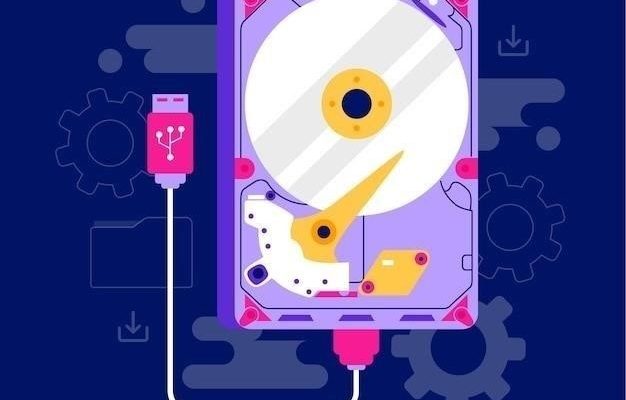








А что делать, если дело в вирусах? Как их найти и удалить?
А как насчет дефрагментации диска? Это помогает?
Спасибо за статью! Буду знать, на что обратить внимание, если компьютер начнет тормозить.
Очень актуальная тема! У меня старый компьютер, постоянно тормозит. Попробую отключить некоторые службы Windows, как здесь советуют.
Полезная статья! У меня как раз ноут стал ужасно тормозить, оказывается, дело в перегруженном диске. Спасибо, буду разбираться.
Полезная статья, спасибо! Добавлю в закладки.
А как узнать, какой именно процесс грузит диск? Есть какие-то программы?
Спасибо, очень доступно и понятно написано! А то я в этих технических терминах совсем не разбираюсь.
А что делать, если ничего не помогает и диск все равно загружен на 100%?
Спасибо за информацию! У меня как раз Windows постоянно обновляется, может в этом дело…
А если у меня SSD, а не HDD, все равно могут быть такие проблемы?
Всегда думал, что 100% загрузка диска — это нормально. Теперь буду знать, что это повод задуматься.
У меня постоянно торрент включен, может из-за этого диск перегружен?